

Por Nathan E. Malpass, Última atualização: July 3, 2025
A exclusão acidental de fotos pode ser uma experiência irritante. Se você é um usuário de Android que perdeu fotos recentemente por ter esvaziado a pasta "Excluídas Recentemente", não se preocupe. Este artigo é a sua tábua de salvação para recuperar esses momentos preciosos.
Neste guia completo, orientaremos você no processo de como recuperar fotos apagadas recentemente pasta no seu dispositivo Android. Sejam férias em família, uma comemoração especial ou um momento íntimo com amigos, nossas instruções passo a passo ajudarão você a navegar pelo processo de recuperação, garantindo que suas memórias estejam protegidas e prontas para serem revisitadas. Vamos embarcar nessa jornada juntos e trazer essas fotos perdidas de volta à vida.
Parte 1. Todos os dispositivos Android têm álbuns excluídos recentemente?Parte 2. Recupere fotos excluídas recentemente no AndroidParte 3. Recupere fotos que não estejam em um álbum excluído recentementeParte 4. Resumo
Nem todos os dispositivos Android possuem um álbum ou recurso universalmente padronizado de "Excluídos Recentemente". A disponibilidade desse recurso pode variar dependendo do fabricante e da versão do sistema operacional Android usado no dispositivo. Alguns dispositivos Android e aplicativos de galeria incluem uma pasta "Excluídos Recentemente" ou similar, que funciona como um espaço de armazenamento temporário para fotos excluídas antes que sejam removidas permanentemente.
No entanto, essa funcionalidade não é consistente em todos os dispositivos Android. É recomendável verificar as configurações e recursos específicos do aplicativo de galeria ou do sistema de gerenciamento de arquivos do seu dispositivo para determinar se existe um álbum "Excluídos Recentemente" e como ele funciona. Se o seu dispositivo não tiver esse recurso, métodos alternativos ou aplicativos de terceiros podem ser explorados para recuperação de fotos.
O álbum "Recentemente Excluídos" no Android serve como uma rede de segurança para suas fotos preciosas, oferecendo um breve período antes que sejam excluídas permanentemente. Nesta seção, vamos guiá-lo pelas nuances deste álbum, explicando sua finalidade e o prazo disponível para recuperação.
Esta seção apresentou uma visão geral do álbum "Recentemente Excluídos" no Android e os passos iniciais para recuperar suas fotos dessa pasta dedicada. À medida que avançamos para a Parte 2, aguarde instruções detalhadas sobre como navegar pelo álbum, entender os possíveis desafios e maximizar suas chances de recuperar fotos com sucesso diretamente da seção "Recentemente Excluídos". Suas memórias estão ao seu alcance — vamos nos aprofundar no processo de recuperação.
Agora que você aprendeu como recuperar fotos do álbum "Apagadas Recentemente" em dispositivos Android, vamos falar sobre como recuperar fotos que já foram removidas do álbum em questão. Isso significa que elas provavelmente estão completamente perdidas ou podem ser recuperadas no seu dispositivo por outros meios.
Perder fotos pode ser estressante, especialmente se elas não estiverem no álbum "Excluídos Recentemente". Nesta seção, exploramos o primeiro método para recuperar suas memórias preciosas usando Google drive ou Google Fotos.
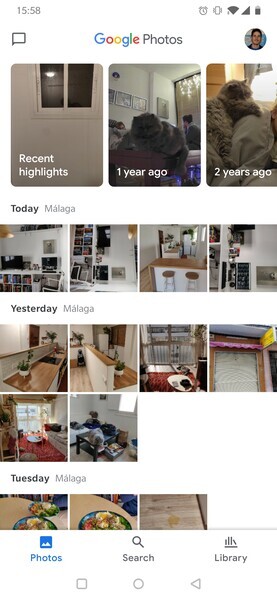
Dicas:
Usar o Google Drive ou o Google Fotos para recuperar fotos perdidas não só oferece uma camada adicional de segurança, como também garante que você possa recuperar suas memórias mesmo que elas não estejam no álbum "Excluídos Recentemente". Se esse método não produzir os resultados desejados, fique atento ao Método 02, onde exploramos o uso de aplicativos de recuperação de arquivos de terceiros. Suas fotos são valiosas e estamos aqui para orientá-lo passo a passo no processo de recuperação.
Se suas fotos não estiverem no álbum "Excluídos Recentemente" e você usar uma plataforma de nuvem específica para seu dispositivo, como o Samsung Cloud, não se preocupe. Muitos fabricantes de Android oferecem seus próprios serviços de nuvem para backup de fotos. Siga estes passos para recuperar suas fotos usando a plataforma de nuvem do fabricante do dispositivo.
Dicas:
Utilizar a plataforma de nuvem do fabricante do seu dispositivo pode ser um método poderoso para recuperar fotos perdidas. Neste método, focamos em plataformas como a Samsung Cloud como exemplo. Se você ainda estiver enfrentando desafios ou se o seu dispositivo não tiver uma plataforma de nuvem dedicada, fique atento ao Método 03, onde exploramos o uso de aplicativos de recuperação de arquivos de terceiros. Suas memórias são importantes e estamos comprometidos em ajudar você a recuperá-las.
Se suas fotos não estiverem no álbum "Excluídos Recentemente" e não tiverem backup em plataformas de nuvem, explorar aplicativos de mensagens pode ser uma verdadeira joia escondida. Muitos aplicativos de mensagens salvam automaticamente as mídias enviadas e recebidas, servindo como um local alternativo para suas fotos perdidas.
Dicas:
Explorar aplicativos de mensagens para encontrar fotos perdidas é um método único, mas eficaz. Como descrevemos no Método 03, esses aplicativos costumam atuar como repositórios involuntários para suas mídias. Se você ainda está em busca de suas fotos perdidas, fique atento à nossa próxima seção, onde abordaremos o uso de aplicativos de recuperação de arquivos de terceiros para uma abordagem mais abrangente. Suas memórias são resilientes e estamos aqui para orientá-lo em cada etapa do processo de recuperação.
Quando tudo mais falha, uma ferramenta confiável de terceiros pode ser sua salvação. Recuperação de dados do FoneDog Android é uma solução poderosa projetada para recuperar dados perdidos, incluindo fotos, de dispositivos Android. Nesta seção, exploraremos os recursos do FoneDog e guiaremos você pelas etapas para recuperar suas preciosas fotos com eficácia.
Data Recovery Android
Recupere mensagens apagadas, fotos, contatos, vídeos, WhatsApp e assim por diante.
Encontre rapidamente dados perdidos e excluídos no Android com ou sem root.
Compatível com dispositivos Android 6000+.
Download grátis
Download grátis

Características:
Aqui está um guia passo a passo sobre como usar isso melhor software de recuperação de arquivos para Android efetivamente:
Passos:

O FoneDog Android Data Recovery é uma ferramenta robusta que pode mudar o jogo quando outros métodos falham. Com sua interface amigável, ampla compatibilidade com dispositivos e opções de recuperação seletivas, ele oferece um meio confiável para recuperar suas fotos perdidas. Se você ainda está na jornada para recuperar suas memórias, o FoneDog pode ser a solução que você procurava. Continue conosco para mais informações sobre recuperação de dados e garanta que seus momentos preciosos voltem a ser seus.
Perder fotos preciosas pode ser uma experiência angustiante, mas com as estratégias certas, você pode recuperar essas memórias preciosas. Neste guia completo, exploramos vários métodos para recuperar fotos de um dispositivo Android, com foco especial em cenários em que as fotos não são encontradas no álbum "Excluídos Recentemente".
Começamos entendendo os princípios básicos do álbum "Recentemente Excluídos", destacando sua finalidade e o período crítico que ele oferece antes da exclusão permanente. Passando para o Método 01, discutimos o uso do Google Drive ou do Google Fotos, enfatizando a importância da sincronização e fornecendo instruções passo a passo para recuperar fotos sem problemas.
O Método 02 introduziu a utilização da plataforma de nuvem do fabricante do dispositivo, exemplificada por plataformas como a Samsung Cloud. Este método garante que, mesmo que suas fotos não estejam na pasta "Excluídas Recentemente", elas ainda possam estar protegidas na nuvem do fabricante.
O Método 03 adotou uma abordagem não convencional, explorando aplicativos de mensagens. Muitos desses aplicativos servem como repositórios inadvertidos de mídia enviada e recebida, oferecendo um local alternativo para recuperar fotos perdidas.
No método final, Método 04, apresentamos a Ferramenta de Recuperação de Dados FoneDog para Android como uma poderosa solução de terceiros. Os recursos desta ferramenta, incluindo recuperação de dados abrangente, interface amigável e ampla compatibilidade com dispositivos, a tornam uma escolha robusta para recuperar memórias perdidas.
Concluindo, quer suas fotos estejam no álbum "Recentemente Excluídas", espalhadas em plataformas de nuvem, aplicativos de mensagens ou até mesmo escondidas nas profundezas do seu dispositivo, este guia o equipou com o conhecimento necessário para navegar em cada cenário. Lembre-se: o segredo é agir rapidamente, empregar o método certo para a sua situação e utilizar as ferramentas e serviços disponíveis para garantir uma jornada de recuperação de fotos bem-sucedida no seu dispositivo Android. Suas memórias são resilientes — deixe que este guia seja o seu roteiro para trazê-las de volta à vida.
Deixe um comentário
Comentário
Data Recovery Android
Recupere arquivos excluídos do telefone ou tablets Android.
Download grátis Download grátisArtigos Quentes
/
INTERESSANTEMAÇANTE
/
SIMPLESDIFÍCIL
Obrigada! Aqui estão suas escolhas:
Excelente
Classificação: 4.8 / 5 (com base em 88 classificações)